Aktivizimi i Windows, i prezantuar tek Windows Xp, kërkohet nga Microsoft kur instaloni Windows-in. Kjo është një karakteristikë kundër piraterisë, e cila është krijuar për t'iu mërzitur nëse nuk keni një kopje të vërtetë të Windows.
Fatmirësisht, aktivizimi i Windows është zbutur disi pas prezantimit të Windows XP. Edhe nëse kompjuteri juaj dështon në aktivizim, vazhdon të funksionojë deri sa ju ta rregulloni problemin.
Si funksionon aktivizimi i Windows
Windows do ju kërkoje ta aktivizoni pasi ta instaloni. Kur e aktivizoni me anë të Internetit, kopja juaj e Windowsit raporton serialin e tij tek Microsoft. Nëse seriali i Windowsit tuaj nuk është i vërtetë (me fjalë të tjera, është një serial pirat) apo është përdorur nga një kompjuter tjetër, proçesi i aktivizimit do dështojë.
Windows mund të aktivizohet edhe me anë të telefonit. Microsoft ju siguron një kod të cilin do duhet ta shtypni në telefon dhe të fusni kodin tjetër më pas, i cili korespondon me kompjuterin tuaj. Gjithashtu mund të flisni edhe me persona të vërtetë nqs proçesi i aktivizimit vazhdon të dështoj. Për shembull, nëse po kaloni nga një kompjuter tek një tjetër, do ju duhet të flisni me persona real dhe ti shpjegoni situatën para se t'iu lejojnë ta aktivizoni.
Ndryshime "domethënëse" në harduer mund edhe të tërheqin mbrapsht proçesin e aktivizimit përsëri. Për shembull, nëse hiqni disa komponent nga kompjuteri juaj në të njëjtën kohë, do ju duhet të rifilloni edhe njëherë nga e para proçesin e aktivizimit. Microsoft akoma nuk e ka shpjeguar se cili ndryshim harduerik në fakt shkakton tërheqjen mbrapsht të aktivizimit.
Aktivizimi OEM
Karakteristika e aktivizmit OEM ndihmon që shumë njerëz mos të kenë asnjëherë probleme me aktivizmin e Windows. Prodhuesit e PC-ve fusin një serial digital në Bios-in e kompjuterit gjatë prodhimit të tyre. Kur bleni një pc me Windows të preinstaluar, Windows automatikisht aktivizohet me anë të internetit duke përdorur serialin OEM (original equipment manufacturer). Mund të zëvendësoni disa komponent njëkohësisht dhe të mos keni problem me kthimin mbrapsht të aktivizimit.
Nëse intaloni një kopje tjetër të Windows në PC, do ju duhet të kryeni proçesin aktivizmit nga e para. Proçesi i aktivizimit OEM funksionon kur përdorni kopjen e Windowsit me të cilin ka ardhur kompjuteri juaj.
Kur aktivizimi i Windows dështon
Gjëra të ndryshme ndodhin në versione të ndryshme të Windows kur aktivizimi dështon apo kur plotësoni kohën e limituar pa e Aktivizuar Windowsin. Në Windows Xp, sistemi i operimit do jetë i pa përdorshëm pas 30 ditësh. Në disa raste, Windows Xp të jep një periudhë kohe prej 60 ditësh.
Nëse aktivizmi dështon apo ju kaloni limitin kohor pa e aktivizuar, në Windows 7 ose Vista, do shihni një mesazh ku ju thotë që ju po përdorni një version "non-genuine" të Windows, djathtas në fund fare të ekranit. Backround-i i desktopit mund edhe t'iu bëhet zi. Vetëm disa përditësime të rëndësishme do mund të shkarkohen me anë të Windows Update, dhe windows do vazhdoj t'iu kujtoj që ju të rregulloni problemin dhe të aktivizoni sistemin. Fatmirësisht, Windows do të vazhdojë të jetë i përdorshëm.
Nuk ka ndonjë limit kohor në Windows 8. Nëse nuk keni kryer aktivizimin do shihni një mesazh, versionin e Windows, djathtas në fund fare të ekranit. Shume personalizime do jenë të bllokuara - për shembull, nuk mund të ndryshoni wallpaperin nëse nuk keni aktivizuar akoma Windows 8.


















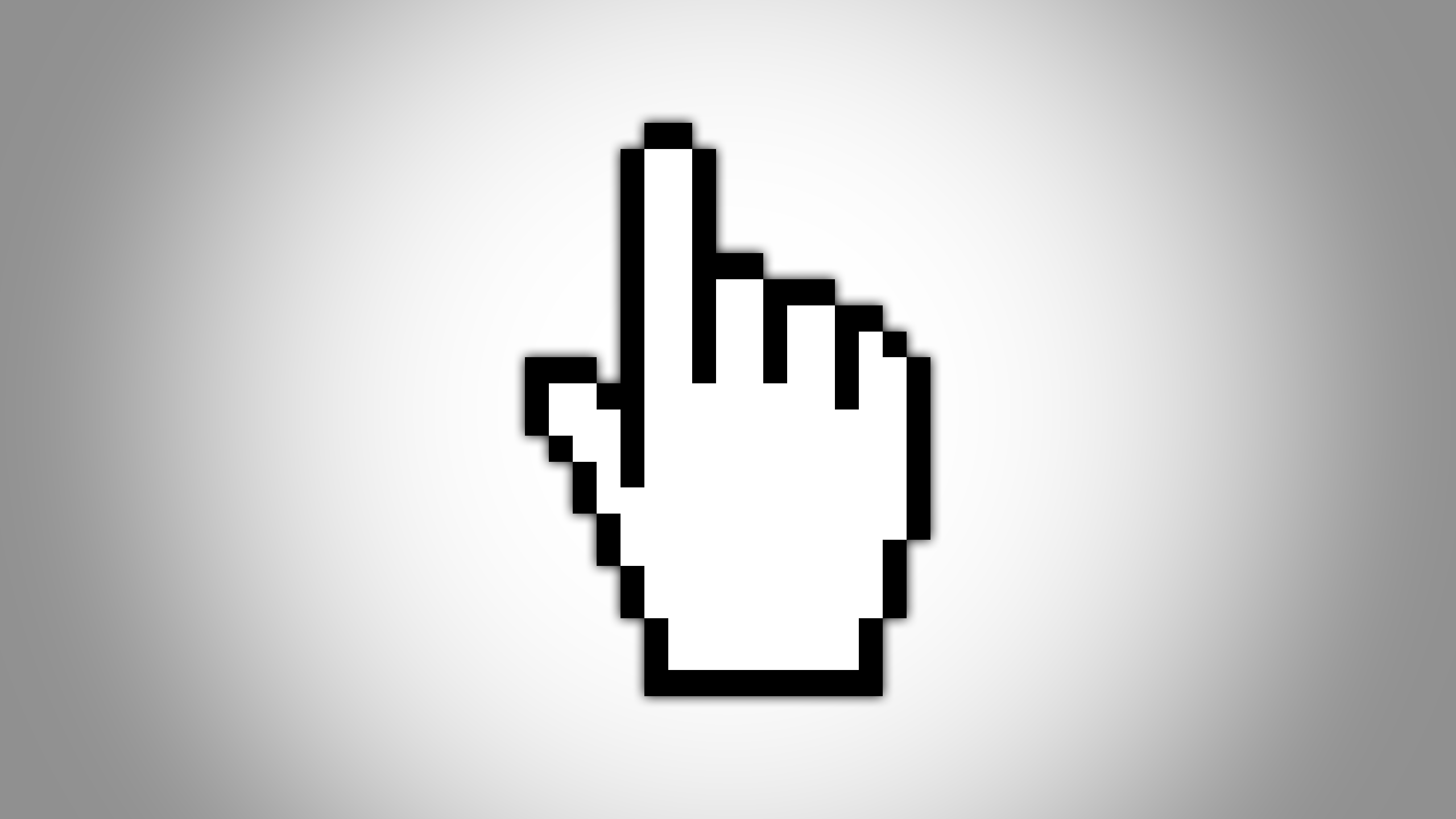

























inShare